Comment changer l'emplacement de téléchargement de jeu dans Steam
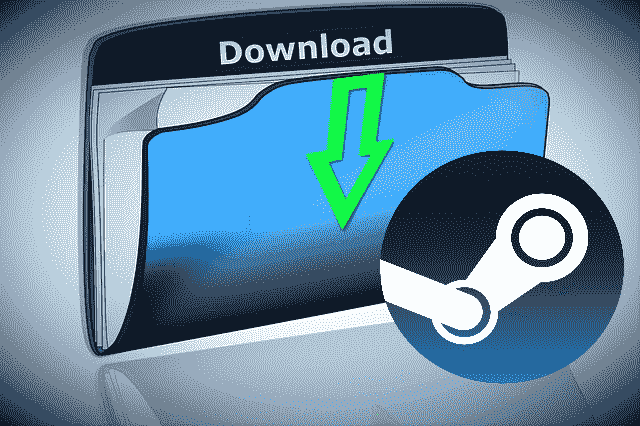
- 4499
- 632
- Clara Nguyen
Steam est l'une des applications les plus populaires parmi les joueurs PC, car vous pouvez trouver n'importe quel jeu majeur dans le magasin Steam. Il rend le téléchargement, l'installation et la gestion des jeux préférés des utilisateurs plus simples via son interface utilisateur.
Chaque fois que l'utilisateur Steam souhaite télécharger un jeu, Steam utilise le répertoire d'installation par défaut de l'application pour télécharger et installer le jeu. Cet emplacement est C: \ Program Files (x86) \ Steam par défaut. Voici le problème car la plupart des utilisateurs n'auront pas assez d'espace sur le lecteur C, en particulier pour les jeux qui occupent une grande quantité de stockage disent comme 50 à 100 Go.
Pour surmonter ce problème, Steam permet à l'utilisateur de modifier l'emplacement de téléchargement et d'installation des jeux à l'aide de l'application. Les utilisateurs sont libres d'avoir plusieurs dossiers de bibliothèque et de choisir l'emplacement d'installation lors du téléchargement des jeux. Avec Steam, vous n'avez pas à vous soucier de redémarrer un jeu entier. La dernière mise à jour Steam permet à un utilisateur de déplacer complètement un jeu vers un autre emplacement sans perdre de données liées au jeu et vous épargner du processus de téléchargement à nouveau.
Dans cet article, nous avons discuté des étapes pour modifier l'emplacement de téléchargement / installer le jeu dans Steam et comment déplacer les jeux Steam existants d'un dossier à un autre dossier de jeu dans Steam.
Modifier le téléchargement / installer le téléchargement de jeu Steam
1. Ouvrir le Fumer application.
2. Aller au Fumer menu en haut de la fenêtre d'application et sélectionnez Paramètres.
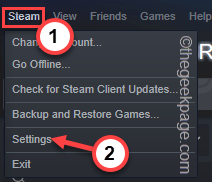
3. Sélectionnez le Téléchargements onglet dans le volet gauche du Paramètres fenêtre.
4. Sur le côté droit, cliquez sur Dossiers de bibliothèque à vapeur Situé en dessous Bibliothèques de contenu.
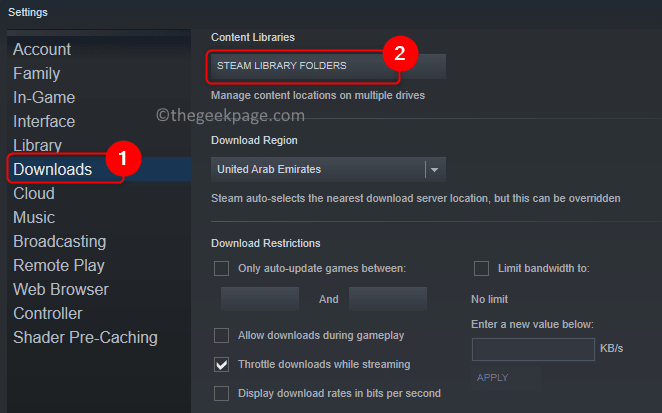
5. Vous verrez le Gestionnaire de stockage fenêtre. Clique sur le '+' Icône ici pour ajouter un nouveau dossier pour télécharger / installer des jeux.
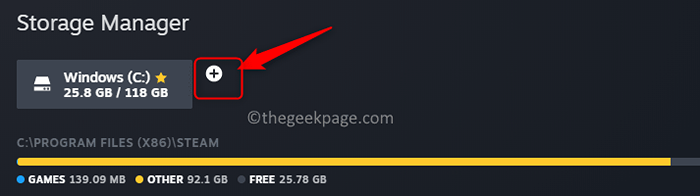
6. Dans le Ajouter un nouveau dossier de bibliothèque Steam, Sélectionnez l'option Laissez-moi choisir un autre emplacement dans la liste déroulante. Cliquer sur Ajouter.
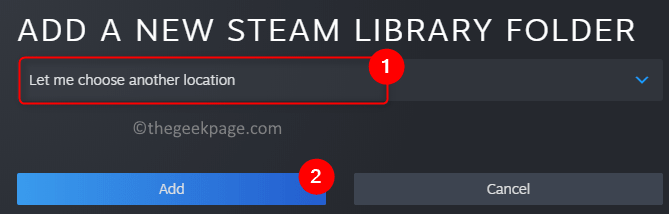
7. Ici, vous pouvez sélectionner un nouvel emplacement. Vous pouvez utiliser le menu déroulant pour changer les disques.
8. Accédez au dossier de votre choix et mettez-le en surbrillance. Cliquer sur Sélectionner.
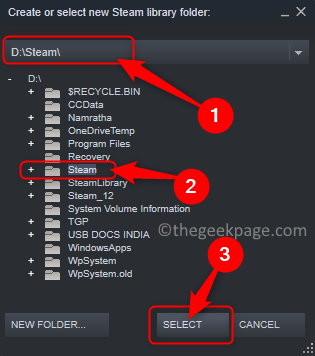
Note: Vous pouvez aussi créer un nouveau dossier en allant à l'emplacement de l'endroit où vous voulez que le nouveau dossier soit et cliquez sur Nouveau dossier.
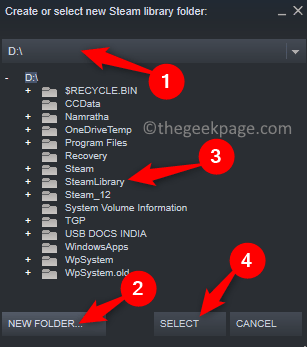
9. Le dossier ajouté apparaîtra désormais dans le Gestionnaire de stockage.
dix. Facultativement, vous pouvez faire de ce nouveau dossier la valeur par défaut afin que tous les futurs téléchargements / installations se produisent dans ce dossier.
11. Pour faire par défaut le dossier, sélectionnez le dossier et cliquez sur le Trois points horizontaux associé à ce dossier et choisissez l'option Faire défaut.
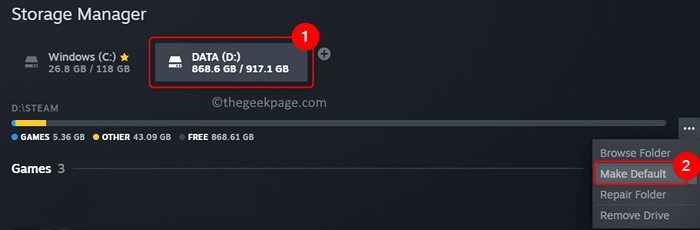
12. Fermez le gestionnaire de stockage et cliquez sur D'ACCORD en général Paramètres fenêtre.
Vous avez maintenant un nouvel emplacement de téléchargement / installation pour les jeux en vapeur. Si le dossier a été fait par défaut, tous les nouveaux jeux seront installés dans ce dossier. Sinon, Steam vous demandera de choisir un emplacement lorsque vous souhaitez télécharger / installer un nouveau jeu s'il y a plusieurs dossiers de bibliothèque.
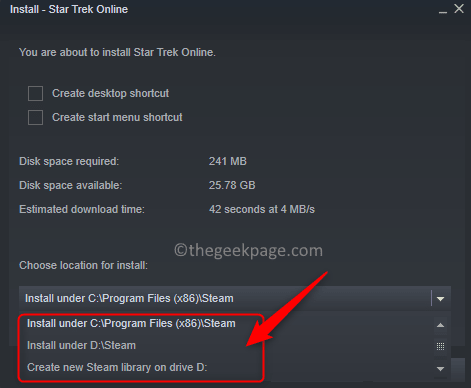
Déplacer les jeux Steam existants vers un autre dossier de jeu Steam
En raison de contraintes de stockage sur votre lecteur, vous devrez peut-être déplacer des jeux qui sont déjà présents dans Steam vers un autre dossier de bibliothèque. Il existe deux façons de déplacer les jeux existants vers un autre endroit dans Steam. L'un utilise le gestionnaire de stockage et l'autre à travers les propriétés du jeu.
Utilisation du gestionnaire de stockage
1. Ouvrir le Gestionnaire de stockage fenêtre de vapeur en utilisant Étapes 1 - 4 Ci-dessus, où nous avons créé un nouveau dossier de bibliothèque.
2. Dans la fenêtre, sélectionnez le conduire qui a le jeu installé et doit être déplacé.
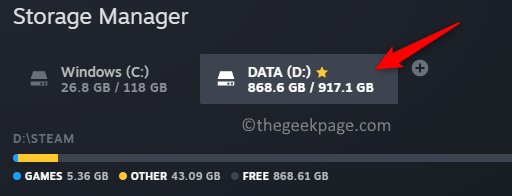
3. Sélectionner le cocher associé au jeu que vous voulez déplacer.
4. Clique sur le Déplacer bouton en bas.
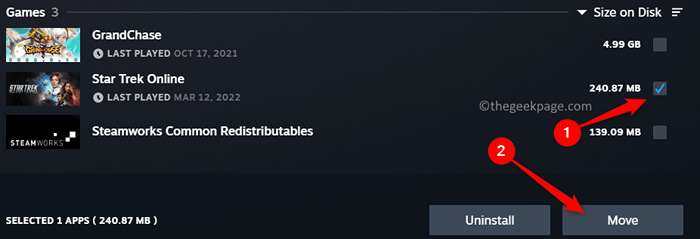
5. Dans le Déplacer le contenu rapide, Sélectionnez le lecteur avec le nouveau dossier de bibliothèque Steam en utilisant la liste déroulante.
6. Clique sur le Déplacer bouton.
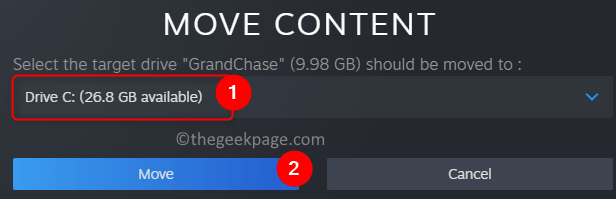
Attendez que ce processus se termine car il peut prendre un certain temps en fonction de la taille des jeux qui sont déplacés.
Utilisation de la liste des jeux
1. Lancez la vapeur et sélectionnez le Bibliothèque languette.
2. Clic-droit sur le jeu pour être déplacé et choisir Propriétés.
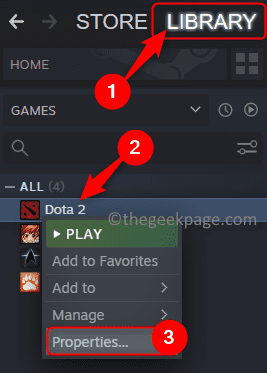
3. Ici, allez au Fichiers locaux Onglet dans le volet gauche.
4. Clique sur le Déplacer le dossier d'installation bouton sur le côté droit.
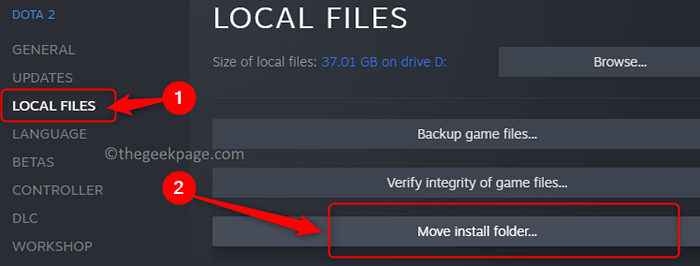
5. Utilisez la liste déroulante et choisissez la bibliothèque où le jeu doit être déplacé. Cliquer sur Déplacer.
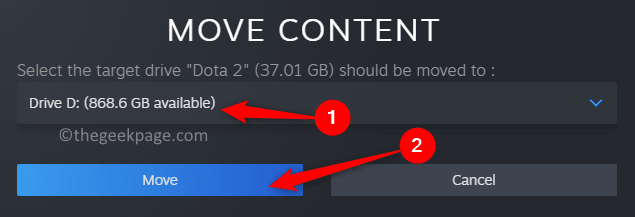
Cela déplace les fichiers du jeu dans le dossier de bibliothèque sélectionné. Répétez le processus ci-dessus pour déplacer les autres jeux.
Merci d'avoir lu.
Nous espérons que ce message a été suffisamment informatif pour vous aider à modifier l'emplacement de téléchargement / installer des jeux dans Steam et également de déplacer des fichiers de jeu entre différents dossiers de jeux Steam. Veuillez commenter et faites-nous savoir si vous avez rencontré des problèmes concernant les étapes mentionnées ici.
- « Réparer aucun son en jouant une chanson dans Spotify dans Windows 11, 10
- Comment configurer une vérification en 2 étapes et ajouter un compte Microsoft dans l'application Outlook Desktop »

